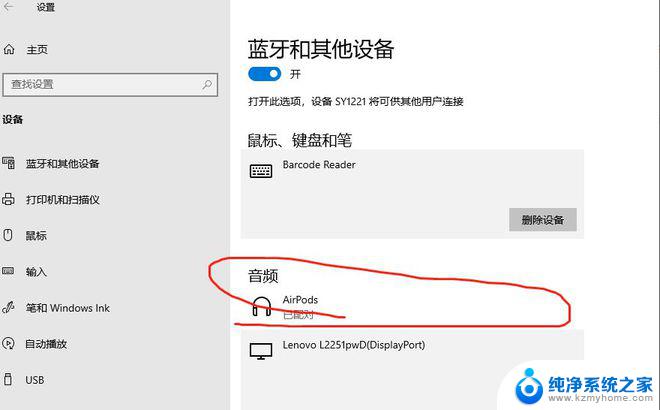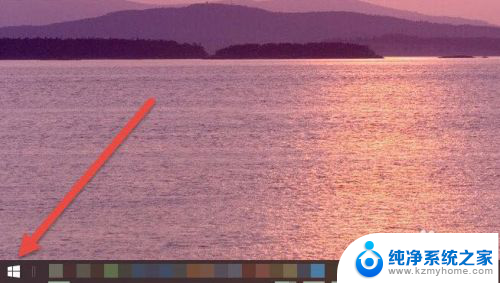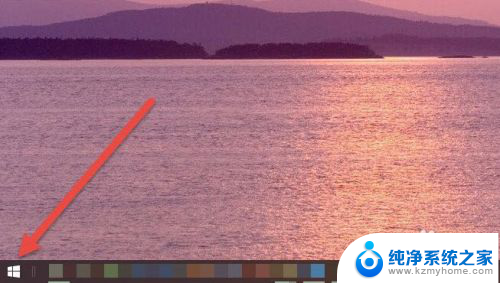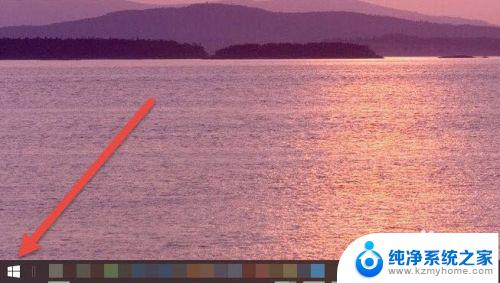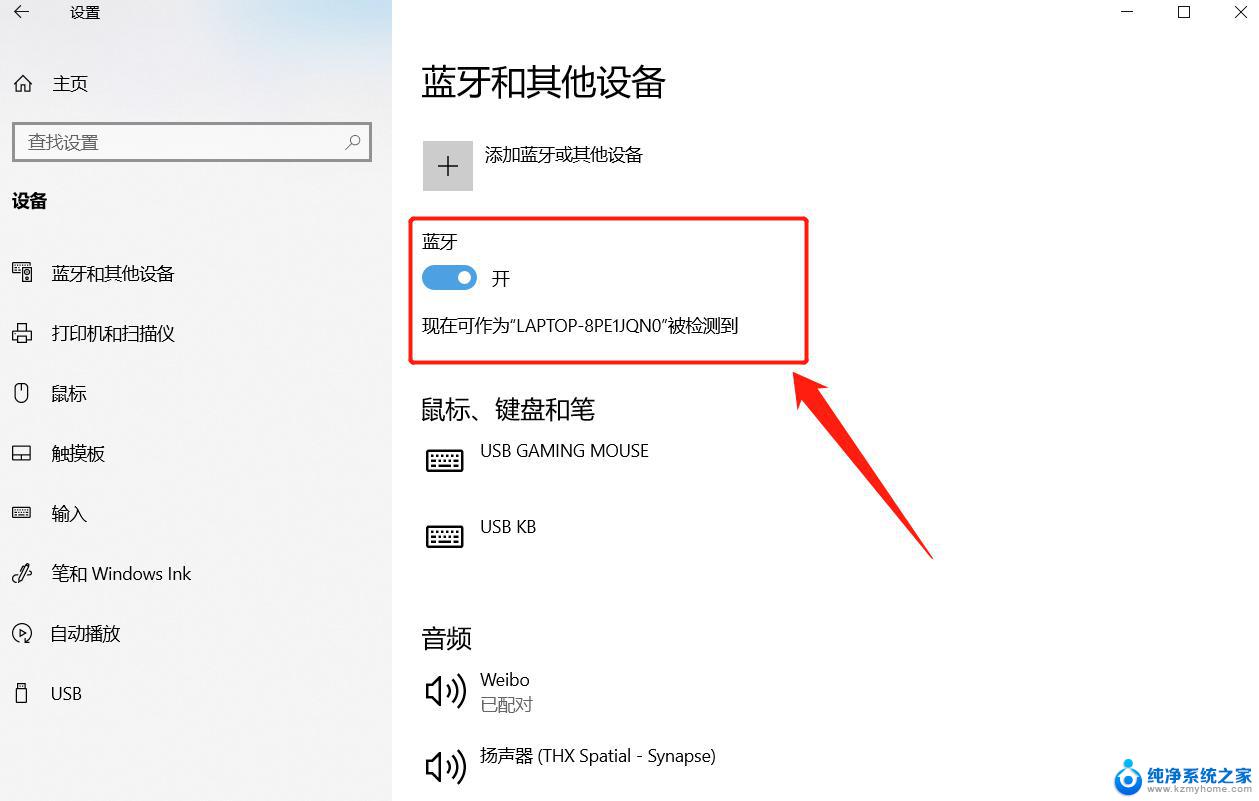bose头戴式耳机可以连电脑吗 Bose耳机如何在电脑上连接
bose头戴式耳机可以连电脑吗,如今音乐已经成为人们生活中不可或缺的一部分,而高品质的音乐体验更是让人心驰神往,BOSE作为耳机行业的领军品牌,一直以来以其卓越的音质和舒适的佩戴感赢得了广大消费者的青睐。许多人对于BOSE头戴式耳机是否可以与电脑连接有所困惑。事实上BOSE耳机与电脑的连接并不复杂,只需按照正确的步骤进行操作,就能畅快地享受到音乐的魅力。接下来我们就来探讨一下BOSE耳机如何在电脑上连接的方法。
具体方法:
1.小编就以自己用的 BOSE soundsport free wireless无线蓝牙耳机为例,教大家如何把BOSE耳机连接到电脑上。

2.首先我们要将耳机开机,使其处于蓝牙接收状态。然后我们打开电脑左下角的【开始】界面,打开【windows设置】,选择【设备 蓝牙、打印机、鼠标】。
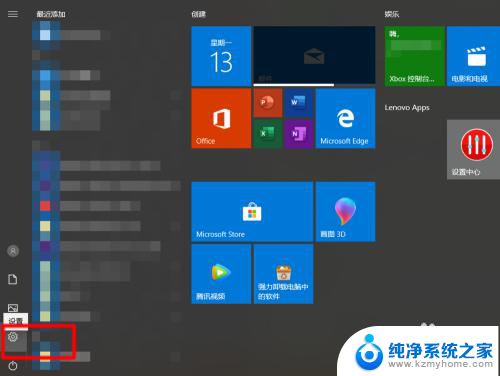
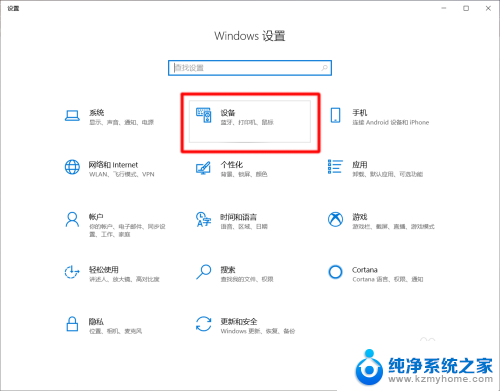
3.在【设备】设置里,我们选择【蓝牙和其他设备】,开启蓝牙。然后点击开关按钮上面的添加蓝牙或其他设备,搜索我们的耳机。
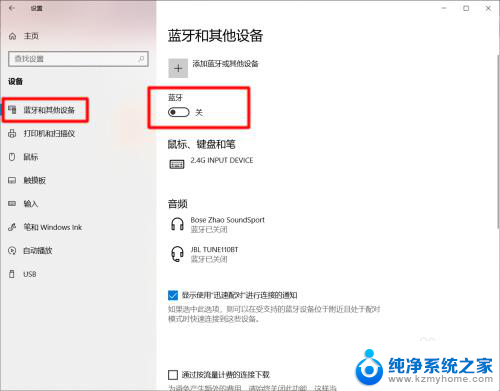
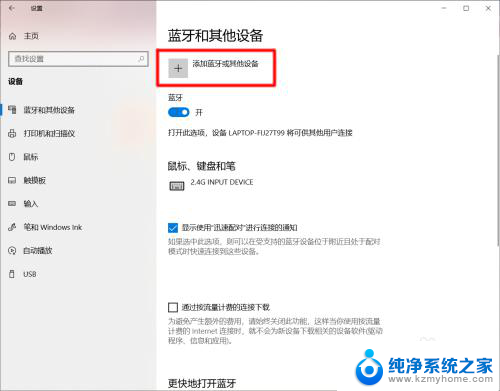
4.我们在BOSE app上可以个性化更改我们的耳机名字,方便我们能快速找到。在搜索的蓝牙设备里,会有跟我们耳机一模一样的名字的两台设备,其中有一台设备有一个耳机一样的标志,我们点击这个蓝牙设备连接。
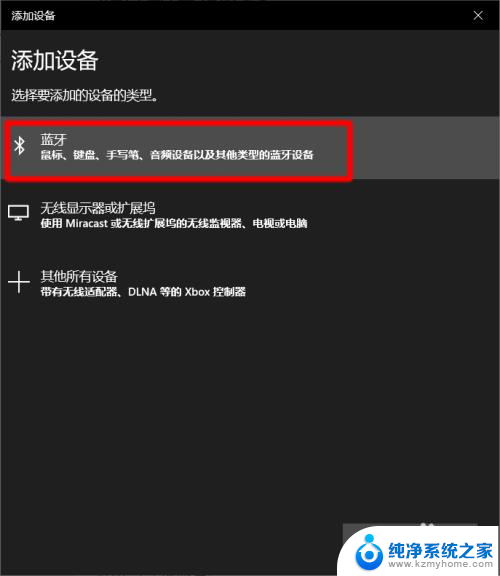
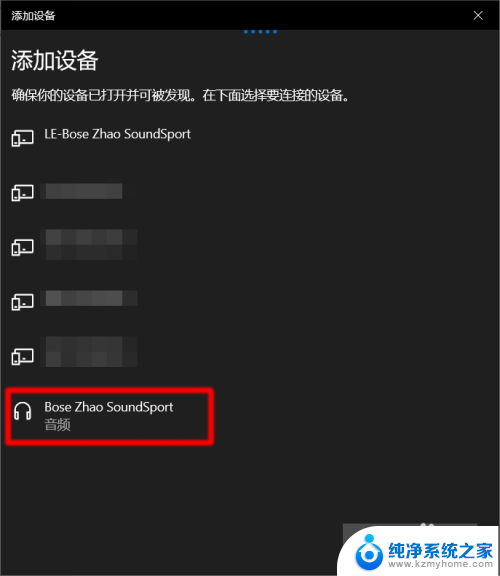
5.连接成功之后会显示提示,并且我们可以在已配对设备的音频设备里找到我们的BOSE耳机。同样,我们点击已连接的蓝牙耳机,也可以删除设备或者断开连接。
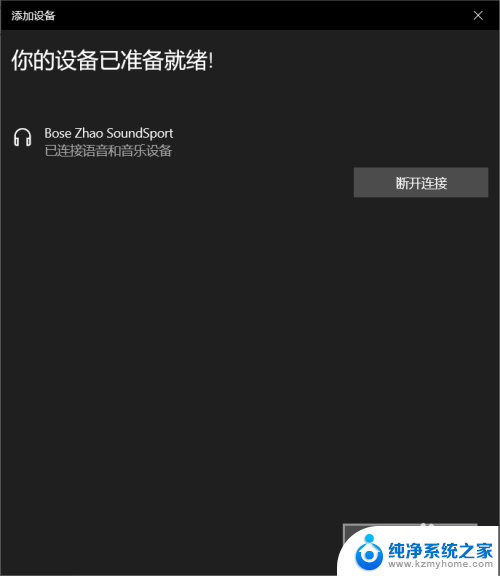
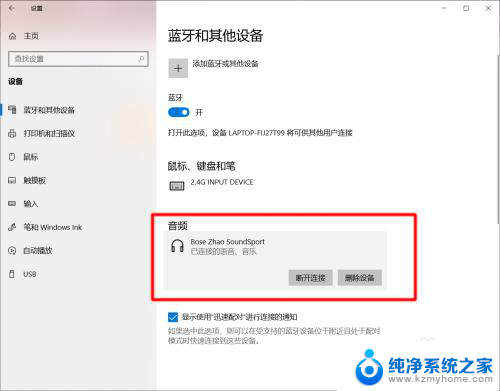
6.在电脑右下角我们打开通知界面,在快速操作栏里,也可以很快捷得看到我们的蓝牙连接状况。
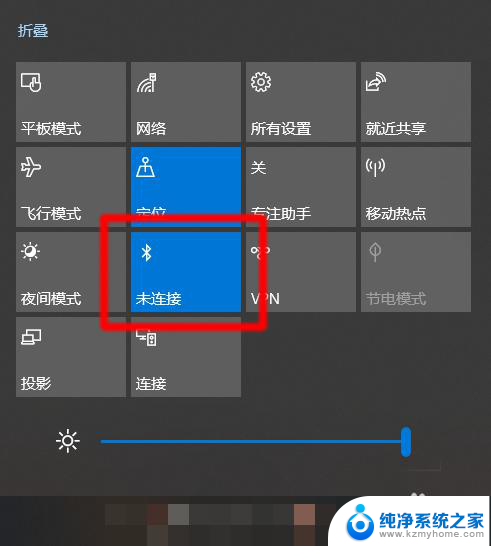
7.以上就是小编分享给大家的方法,觉得小编的分享有用的话可以点赞收藏一波。有问题也欢迎在下方评论,小编一定知无不言,谢谢啦^_^
以上就是bose头戴式耳机可以连电脑吗的全部内容,有需要的用户可以按照以上步骤进行操作,希望对大家有所帮助。